Mostantól minden eddiginél egyszerűbb a Chrome OS Flex futtatása Windows PC-jén
- A Chrome OS Flex egyike azoknak a gyöngyszemeknek, amelyek a jövőben nagyobbak és jobbak lehetnek.
- Ez egy új és modern módszer a mai számítógépeinkkel való interakcióra, anélkül, hogy memóriaigényes operációs rendszert kellene telepíteni.
- Ha alternatívát keres a Windows 11 helyett, ez az útmutató minden szükséges választ tartalmazhat.
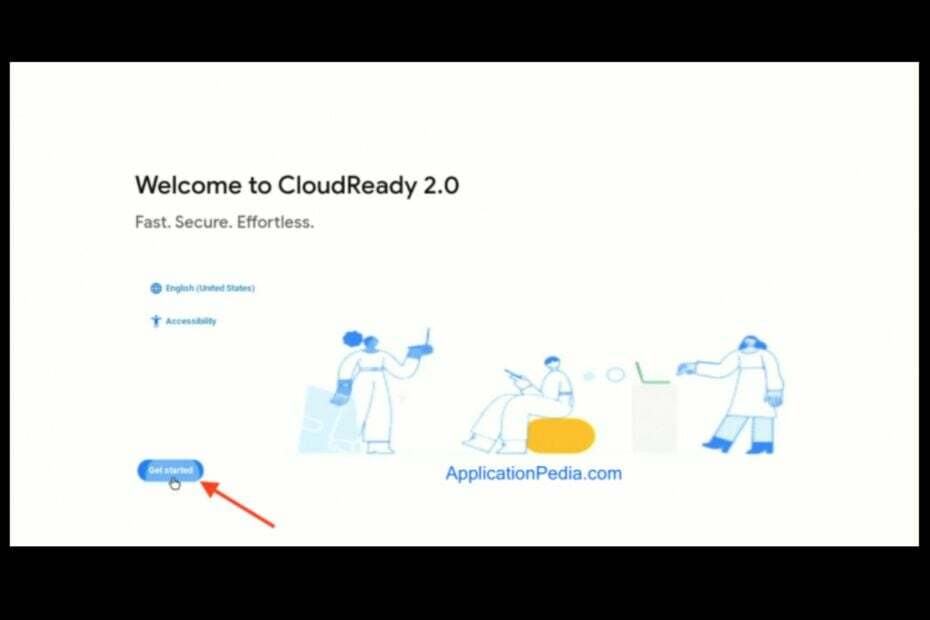
Ha van egy régi PC-je, amely megtartja kedves életét, akkor imádni fogja a Chrome OS Flexet. A Windows 11 szigorúan érkezett rendszerkövetelmények ez megnehezítené a felhasználók számára az operációs rendszer letöltését, különösen a régi eszközökkel rendelkezők számára, de ez itt csak egy leheletnyi friss levegőt jelent.
A Chrome OS Flex egy könnyű operációs rendszer, amelyet úgy terveztek, hogy alacsony költségű hardveren működjön, és számos különböző eszközre telepíthető.
Ha még mindig a kerítésen jár, vagy szeretne egy kicsit többet tudni a két különböző operációs rendszerről, akkor részletes a Windows 11 és a Chrome OS összehasonlítása hogy segítsen átérezni mindkét világot.
Telepíthetem a Chrome OS Flexet Windows 10 és 11 rendszerre?
A Chrome OS Flex futtatásához nem feltétlenül szükséges Chromebook. De szüksége lesz a Google-tanúsítvánnyal rendelkező eszköz és elegendő hely a merevlemezen, legalább 4 GB RAM.
Mivel ez nem egy hagyományos operációs rendszer, nincs szükség telepítőre vagy külön partícióra. Csak töltse le és futtassa a Chrome OS Flexet, és már kész is.
Melyik a jobb: Chrome OS vagy Chrome OS Flex?
A Chrome OS és a Chrome OS Flex nagyon hasonló abban, hogy mindkettő a Google Chrome webböngészőjén alapul, amely Windows, macOS, Linux, Android és iOS rendszerekhez is elérhető.
Mindkettő könnyű operációs rendszer, amely előnyben részesíti a sebességet és az egyszerűséget a teljesítmény és a rugalmasság helyett. Van azonban néhány lényeges különbség a Chrome OS két verziója között. A legnagyobb különbség az, hogy milyen mértékben irányíthatja a Chromebook hardverét.
A Chrome OS-t alacsony költségű Chromebook laptopokon való futtatásra tervezték, korlátozott tárhellyel, memóriával és feldolgozási teljesítménnyel. A Microsoft Windows vagy a macOS megfizethető alternatívájának szánták azok számára, akik egy egyszerű laptopot szeretnének, amely gond nélkül elvégezheti az alapvető feladatokat.
A Chrome OS Flex sokkal több alkalmazás futtatását teszi lehetővé, mint a hagyományos Chrome OS, és egy kis modernitást visz a már régi számítógépébe. Azt ígéri, hogy gyorsabb indítási folyamatot biztosít, és növeli a biztonságot a sandbox funkcióval.
Biztonsági állítása szerint olyan jó, hogy megszüntetheti a víruskereső programokat, ellentétben a Windows-felhasználókkal, akiknek az alapértelmezett Windows Security-nél többre kell támaszkodniuk. Felhőalapú operációs rendszerként biztos lehet benne, hogy adatai biztonságban lesznek a különféle emulált titkosítási szabványok révén.
Gyors tipp:
A régi PC-n való jó teljesítmény eléréséhez elengedhetetlen, hogy minden a lehető legkönnyebb legyen. Éppen ezért olyan böngészőt ajánlunk, amely még a régi számítógépeken is könnyedén fut.
Az Opera böngészőt úgy tervezték, hogy zökkenőmentes élményt nyújtson. A rengeteg integrált alkalmazásnak, például a WhatsAppnak és a Messengernek, az akkumulátorkímélő opciónak és a lapok egyszerű kezelését biztosító Workspaces-nek köszönhetően továbbra is a leggyorsabb sebességgel fog futni.

Opera
Ne maradjon le egyetlen funkcióról sem, ha már telepítette őket.
Hogyan tölthetem le a ChromeOS Flex alkalmazást Windows 10 és 11 rendszeren?
- Indítsa el Google Chrome böngészőjét, és egy új lapon lépjen a következő címre:
chrome.google.com/webstore/category/extensions - Keressen rá Chromebook helyreállítási segédprogram és kattintson Hozzáadás a Chrome-hoz.
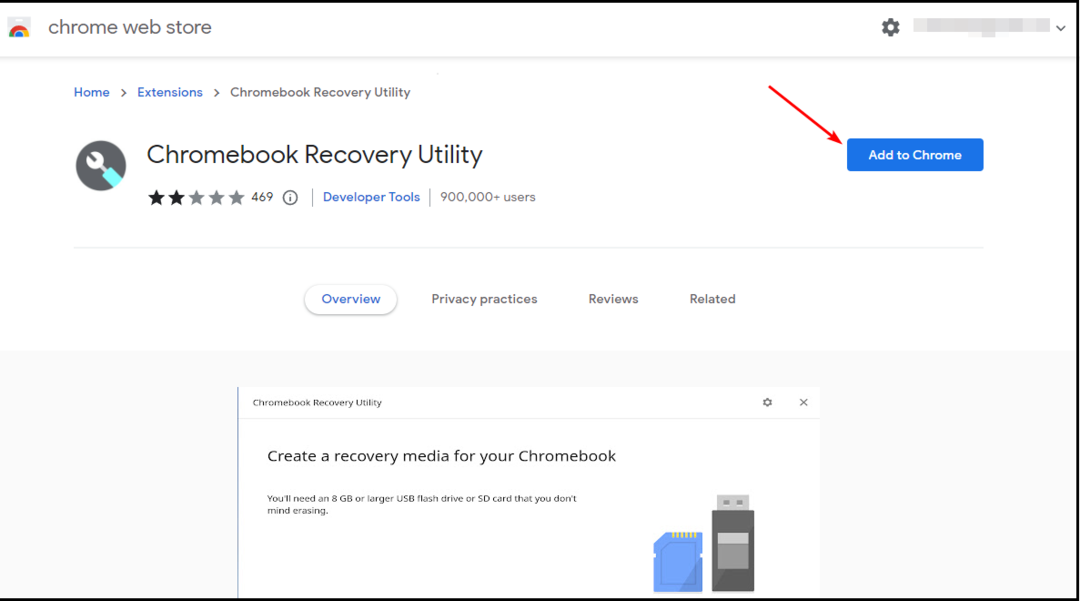
- Helyezze be a külső USB-meghajtót a számítógép egyik USB-portjába, majd indítsa el a bővítményt.
- Kattintson Fogj neki.
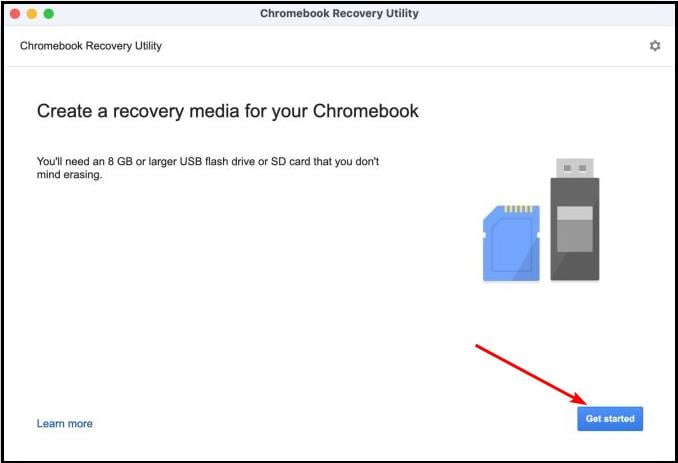
- Ezután kattintson a gombra Válasszon ki egy modellt a listából.
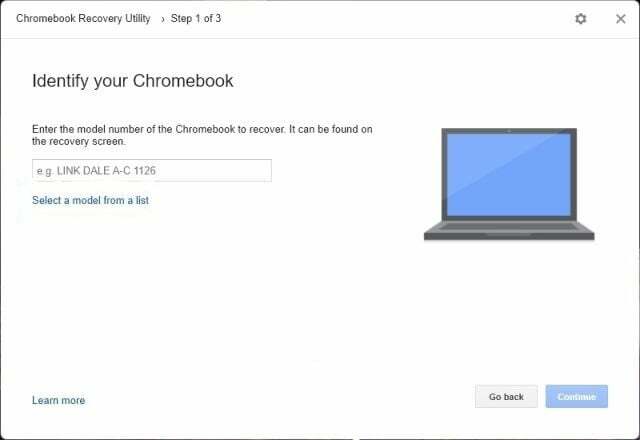
- Válassza ki Chrome OS Flex a legördülő menüben, és nyomja meg a gombot Folytatni.
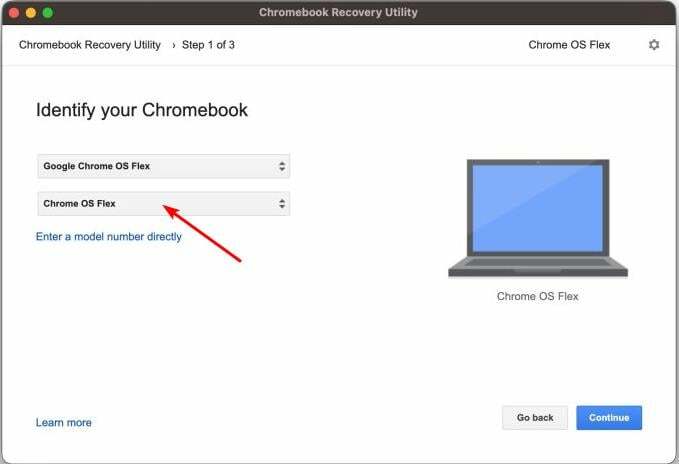
- Most a Válassza ki a használni kívánt médiát, válassza ki az USB-meghajtót.
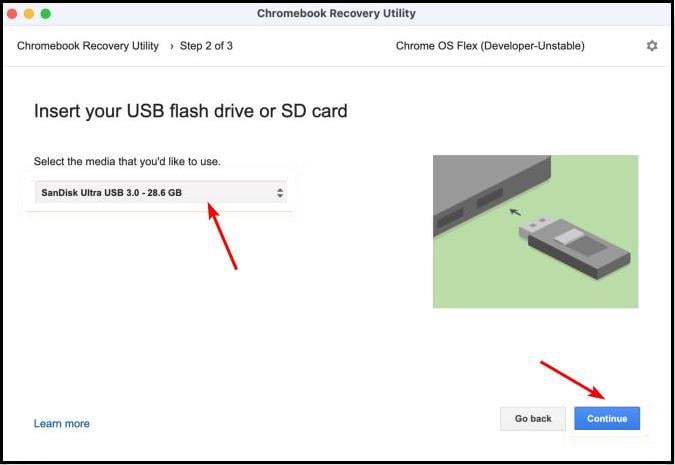
- Találat Hozzon létre most.
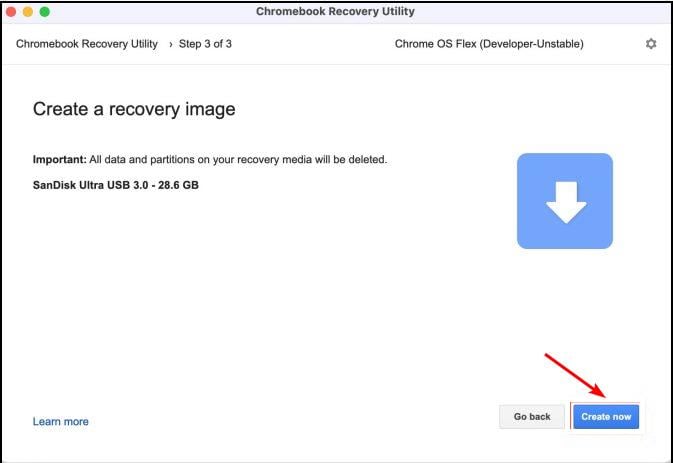
Hogyan telepíthetem a ChromeOS Flexet Windows 10 és 11 rendszeren?
- Csatlakoztassa a Chrome OS Flex rendszerű USB-meghajtót Windows PC-jéhez.
- Kapcsolja be a számítógépet, és lépjen be a rendszerindító menübe.

- Válassza ki az USB-meghajtót, és nyomja meg a gombot Belép.
- Hagyja, hogy a számítógép elinduljon, és nyomja meg Fogj neki.
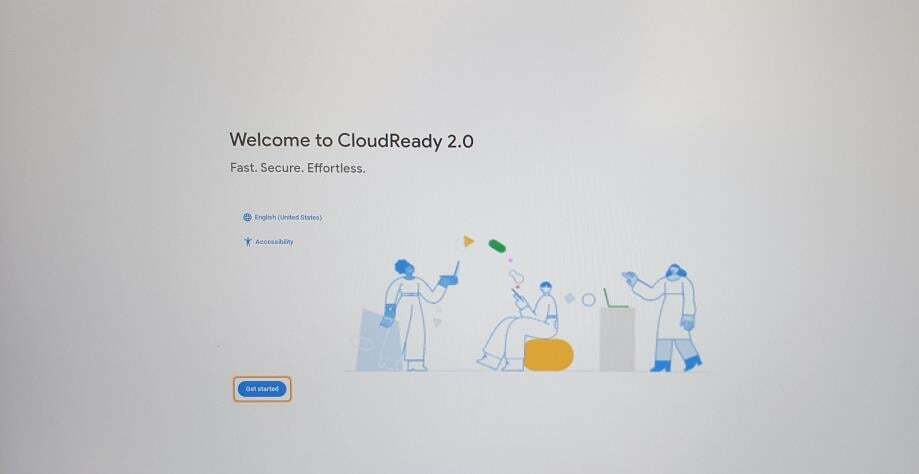
- Kattintson Telepítse a CloudReady 2.0-t.
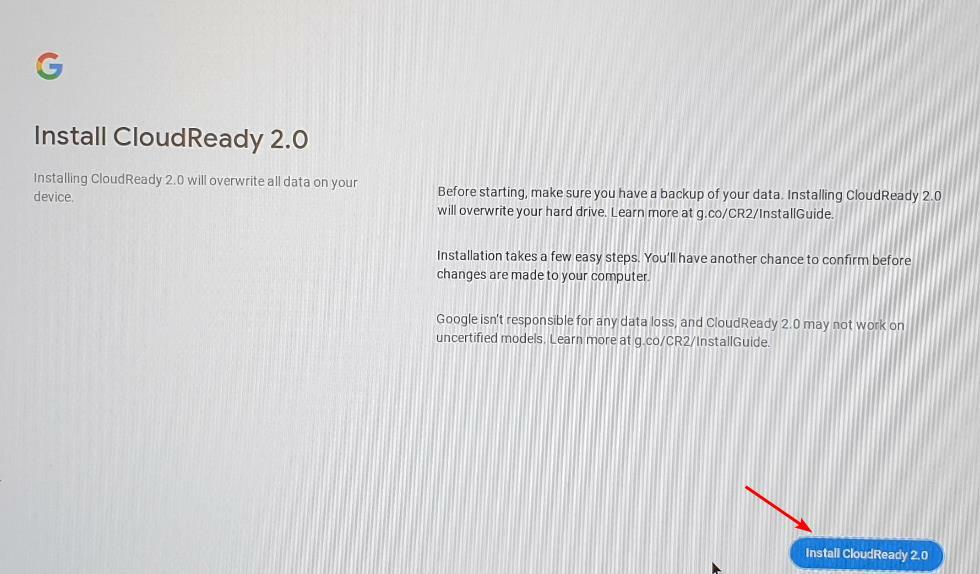
- A Chrome OS Flex mostantól megtalálható az eszközén.
Emlékezni készítsen biztonsági másolatot az összes fájlról telepítés előtt, mivel az új operációs rendszer törli az összes adatot.
- A folyamat kezdő időpontjának megkeresése a Windows rendszerben
- Nem található aláírt eszköz-illesztőprogram: Hogyan javítsuk ki ezt a hibát
Telepíthetem a Chrome OS Flexet USB nélkül?
Nem. A Chrome OS Flex telepítésének egyetlen másik módja az ISO-fájl manuális letöltése, majd a zip-fájl kibontása és telepítése. Rufus hogy segítsen létrehozni egy rendszerindító meghajtót.
Működik a ChromeOS Flex internet nélkül?
A ChromeOS Flex egy új operációs rendszer, amely az ígéretek szerint erősebbé teszi a Chromebookokat. De mi a helyzet az internettel? A ChromeOS Flex funkcióinak többségében a Google szolgáltatásaira támaszkodik, például a Gmailre és a Chrome-ra. Működik internet nélkül?
A válasz igen, de hajlandónak kell lennie lemondani néhány hatékony funkcióról. A ChromeOS Flex az eszközön tárolt helyi fájlokat használja, hogy bizonyos funkciókat offline módban biztosítson. A ChromeOS Flex például lehetővé teszi a Google Drive-ban tárolt dokumentumok megtekintését és szerkesztését a Google Dokumentumok offline módban.
Telepíthetek alkalmazásokat ChromeOS Flex rendszerre?
Sok ember számára az a kérdés, hogy telepíthetnek-e alkalmazásokat ChromeOS Flex eszközökre. A Chrome OS Flex nem teszi lehetővé a felhasználók számára, hogy alkalmazásokat telepítsenek a Google Play Áruházból.
A legtöbb operációs rendszerrel ez lehetséges oldalra töltsön be egy Android-alkalmazást akkor is, ha ezt a fejlesztők hivatalosan nem támogatják. A Chrome OS Flex esetében azonban úgy tűnik, hogy az Android-kompatibilitáson dolgozni kell.
Így töltheti le és telepítheti a Chrome OS Flexet Windows 10/11 rendszerére. Ha sikerült kipróbálnia ezt az operációs rendszert, kíváncsian várjuk a teljesítményről, a stabilitásról és minden más olyan funkcióról, amelyet érdemes megemlíteni. Nyugodtan írjon nekünk megjegyzést lent.
Még mindig problémái vannak? Javítsa ki őket ezzel az eszközzel:
SZPONSORÁLT
Ha a fenti tanácsok nem oldották meg a problémát, a számítógépén mélyebb Windows-problémák léphetnek fel. Ajánljuk töltse le ezt a PC-javító eszközt (Nagyon értékelték a TrustPilot.com webhelyen), hogy könnyen kezeljék őket. A telepítés után egyszerűen kattintson a Indítsa el a szkennelést gombot, majd nyomja meg Mindet megjavít.

